Ubuntu recopila información de su sistema, incluido el hardware y el software, y los envía a los servidores de Ubuntu. Los datos incluyen la información sobre los paquetes que ha instalado, cómo los está utilizando y los informes de fallas de las aplicaciones. También genera informes relacionados con información genérica relacionada con el hardware, como actualizaciones, arquitectura del procesador, memoria instalada, resolución de pantalla y mucho más. Sin embargo, una cosa a tener en cuenta es que Ubuntu no recopila información de direcciones IP.
El propósito de Ubuntu detrás de la recopilación de estos datos es generar una mejor comprensión de qué aplicaciones se instalan y utilizan principalmente para que puedan concentrarse en las áreas que le interesan a la gente.
Sin embargo, si no desea que sus datos se envíen a servidores en línea, puede obligar a Ubuntu a que deje de recopilar datos de su PC. En este artículo, veremos qué tipo de datos recopila Ubuntu de nuestra PC y cómo detenerlos.
Naturaleza de los datos que recopila Ubuntu
Ubuntu recopila tres tipos de datos:
- Informe de información del sistema
- Información de paquetes
- Informes de fallos
Usaré el sistema operativo Ubuntu 18.04 LTS para describir el procedimiento mencionado en este artículo para evitar que Ubuntu recopile y envíe datos a los servidores de Ubuntu.
1. Informe de información del sistema
Después de instalar el sistema operativo Ubuntu la primera vez que inicie sesión, se le presentará una ventana en la que está seleccionado de forma predeterminada para enviar un informe del sistema a Ubuntu. Puedes cambiar esta opción para que no envíe información al servidor. A continuación se muestra la información que se envía al servidor de Ubuntu. El primer informe se envía después del primer arranque una vez que se establece la conexión de red.
- Sabor Ubuntu
- Versión de Ubuntu
- Conectividad de red o no
- Familia de CPU
- RAM
- Tamaño de disco(s)
- Información de pantalla(s)
- Información de GPU
- Información de la CPU
- Fabricante OEM
- Ubicación (que se configuró durante la instalación)
- Duración de la instalación (tiempo necesario)
- Inicio de sesión automático habilitado o no
- Diseño de disco seleccionado
- Software de terceros seleccionado o no
- Descargar actualizaciones durante la instalación o no
- Información de LivePatch
- Información de la BIOS
- Modelo de dispositivo
- Partición
- Zona horaria
También puede ver usted mismo la información que se envía a los servidores de Ubuntu ejecutando el siguiente comando en la Terminal:
$ cat /home/NAME/.cache/ubuntu-report/ubuntu.18.04
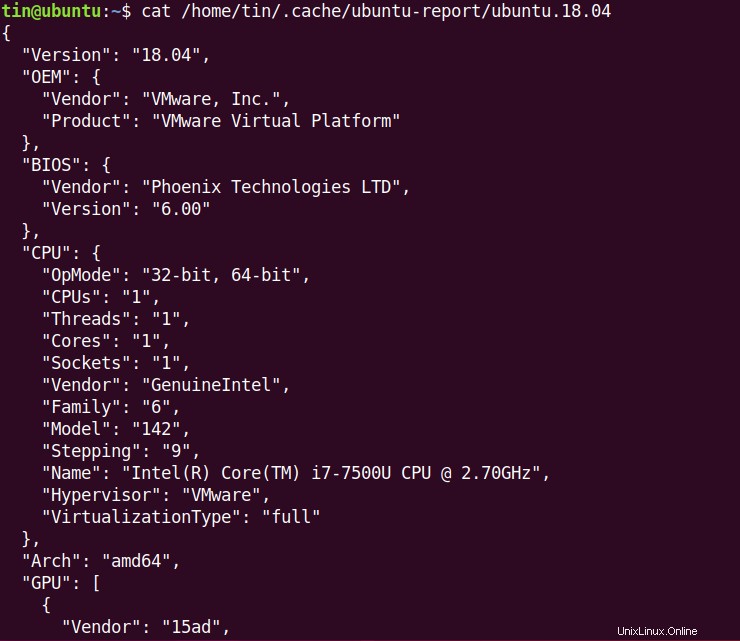
Dejar de enviar informes del sistema
Puede optar por no participar en esta recopilación de información por parte de Ubuntu. En el primer arranque después de una nueva instalación, verá la siguiente pantalla después de una pantalla de bienvenida. Aquí en la siguiente pantalla está la opción, pidiéndole que envíe esta información a Canonical o no. Elija el botón de radio que dice No, no enviar información del sistema .
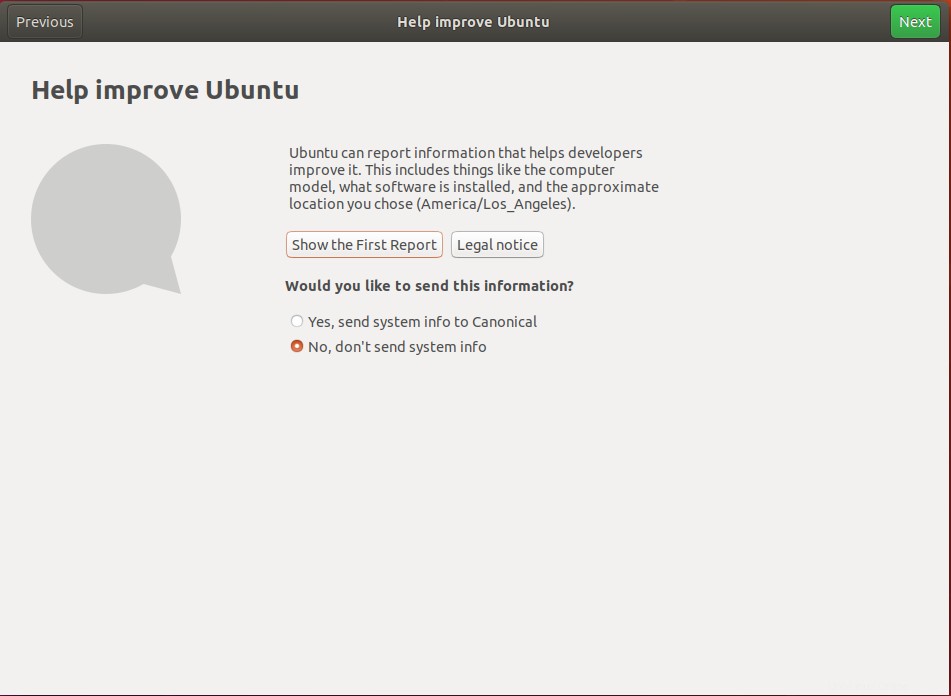
Si no seleccionó esta opción la primera vez después de la instalación, también puede cancelar esta opción más adelante. Ejecute el siguiente comando en la Terminal para optar por no enviar el informe de información del sistema al servidor de Ubuntu:
$ Ubuntu-report –f send no

2. Información de paquetes
Ubuntu incluye una herramienta opcional Popcon o concurso de popularidad que recopila información sobre los paquetes instalados con más frecuencia y los envía de regreso a las distribuciones para que puedan priorizar y enfocar sus recursos en consecuencia. Esta información también puede ser útil para los usuarios del sistema que pueden obtener recomendaciones de software de otros usuarios de la distribución. Sin embargo, Popcon solo envía información para paquetes instalados a través de paquetes Debian, no para paquetes instalados a través de otros medios como flatpak, snap, etc.
Dejar de enviar informe de información de paquetes
Puede evitar esta recopilación de datos desde Ubuntu. Para ello, debe optar por no participar en el concurso de popularidad del paquete editando /etc/popularity-contest.conf en cualquier editor de texto y alterando el valor de PARTICIPAR a no.
Ejecute el siguiente comando en la terminal para editar popularity-contest.conf archivo usando el editor nano:
$ sudo nano /etc/popularity-contest.conf
Puede usar cualquier otro editor de texto para este propósito.

Cuando se abra el archivo, busque y cambie el valor de “PARTICIPATE ” a “no ” como se muestra en la imagen de abajo.
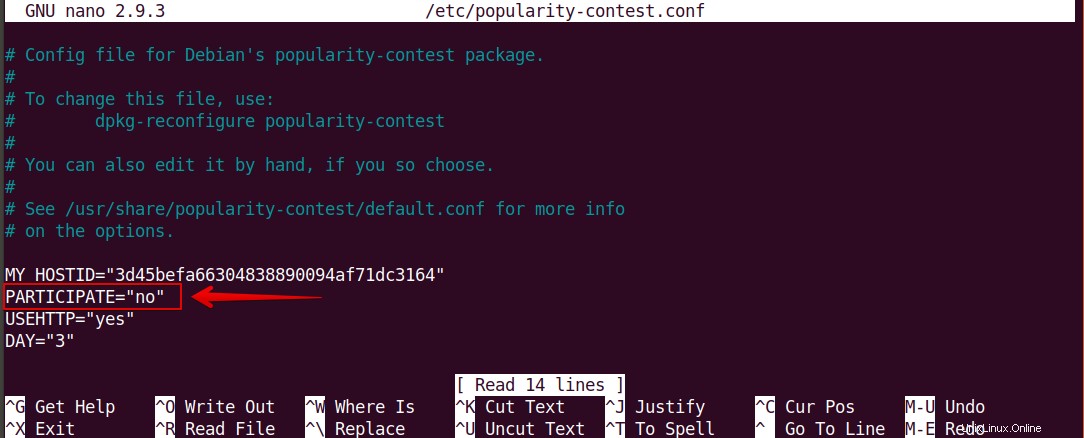
Al hacer esto, se excluirá del concurso de popularidad y ya no se enviará la información de los paquetes a Ubuntu.
3. Informes de fallos
Ubuntu incluye una herramienta Apport que está configurada para detectar automáticamente fallas de aplicaciones y enviar informes de fallas al servidor de Ubuntu sin interrupción del usuario. Estos informes son utilizados por los desarrolladores de aplicaciones para comprender e identificar cuáles son los problemas y errores en la aplicación y por qué ocurren. Sin embargo, también puede optar por no recibir este informe automático de fallas.
Dejar de enviar informes de fallas
Haga clic en la flecha de la esquina superior derecha en su escritorio de Ubuntu y, en el menú que aparece, haga clic en el icono Configuración.
Para una comprensión clara, vea la imagen a continuación.
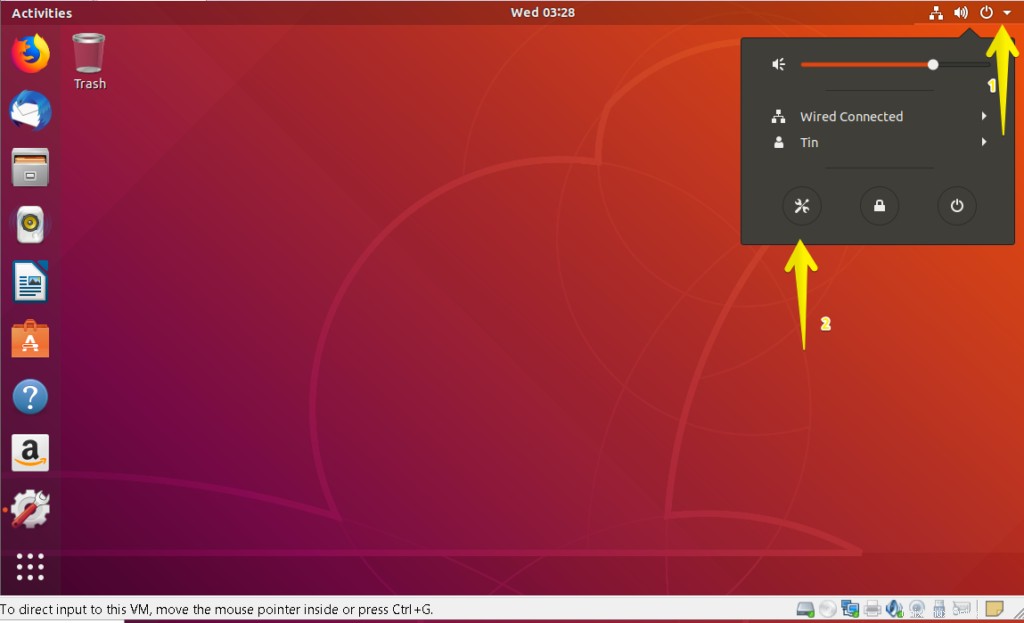
Abrirá la ventana de configuración. En el panel izquierdo, haga clic en Privacidad . Luego, desde el panel derecho correspondiente, haga clic en Informe de problemas opción.
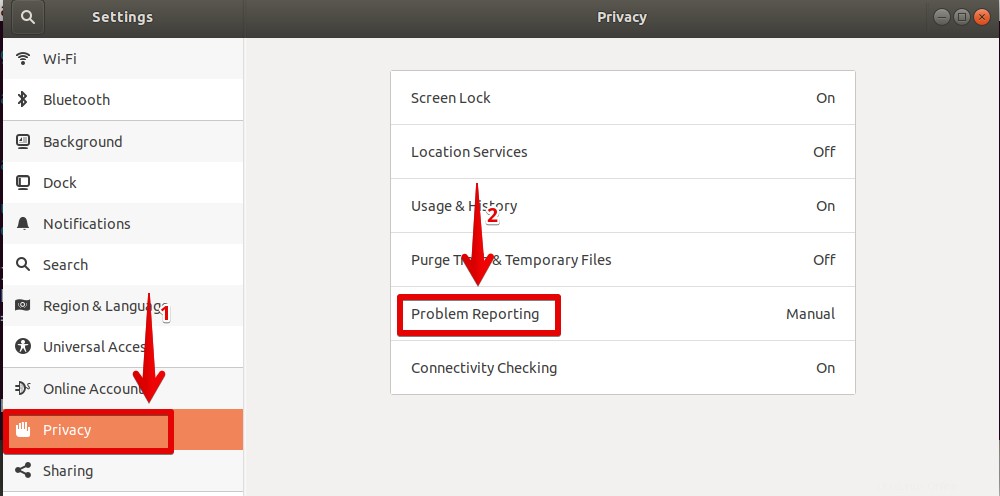
Haga clic en el interruptor Enviar informes de errores a Canonical para cambiarlo a la posición de apagado.
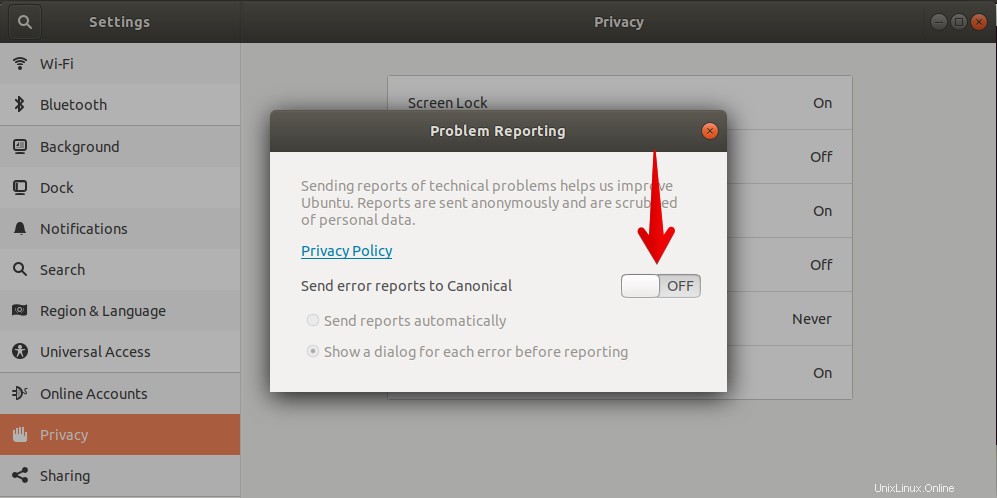
Después de hacer esto, Apport aún generará los informes de errores, pero le pedirá su aprobación antes de enviarlos.
Cualquier usuario que no desee enviar la información de su sistema, incluida la información de hardware y software, la información de los paquetes instalados y los informes de fallas de su aplicación al servidor de Ubuntu, puede hacerlo fácilmente siguiendo el método descrito anteriormente.